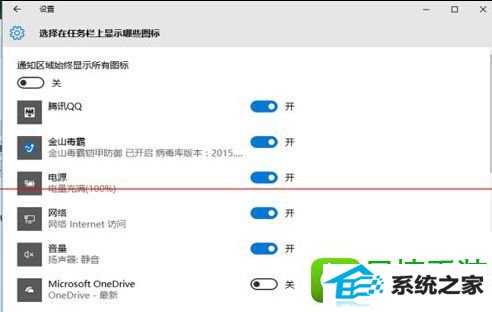日期:2019-10-27 17:34 作者:系统之家系统 来源:http://www.xitongzijia.com
有关win10系统任务栏没反应显示黑色的长条的操作方法想必大家有所耳闻。但是能够对win10系统任务栏没反应显示黑色的长条进行实际操作的人却不多。其实解决win10系统任务栏没反应显示黑色的长条的问题也不是难事,小编这里提示两点: 2、 出现些现象前也没有什么特别举动,好象是作了wiindows update。使用Ctrl+Atl+del可进入任务管理器,证明系统还没死。 3、进入任务管理器,在进程中选项中上下移动鼠标,找到资源管理器,单击右键,选择重启资源管理器,这是就是管下面那个任务条的,但重启完成,还是黑屏一片。;掌握这些就够了。如果还想了解更多详细内容,可继续学习下面关于win10系统任务栏没反应显示黑色的长条的操作方法的介绍。
1、今天win10出现了黑屏,具体是鼠标点到下方任务栏,鼠标出现转圈等待现象,过一会整个桌面就显示为黑屏,但这时机器应该还没死,如下图,windows还是在正常运行的,边上的加速球也能用。
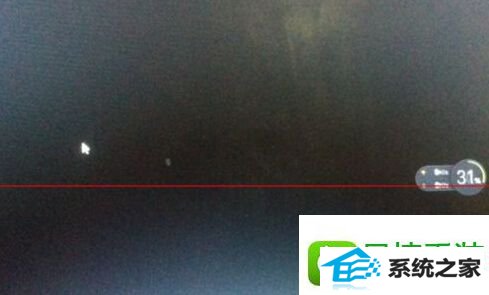
2、试过重启,注销用户,登录时正常,但过一会儿就不行了。出现些现象前也没有什么特别举动,好象是作了wiindows update。使用Ctrl+Atl+del可进入任务管理器,证明系统还没死。

3、进入任务管理器,在进程中选项中上下移动鼠标,找到资源管理器,单击右键,选择重启资源管理器,这是就是管下面那个任务条的,但重启完成,还是黑屏一片。
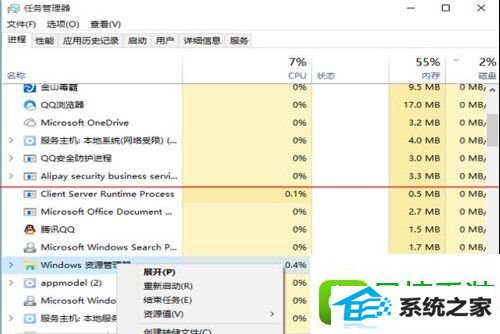
4、点击任务管理器上方的切换用户或注销,可以更换电脑中的用户登录,小编试过换个用户登录就一切都正常了,但换用户虽然解决了,但还要搞n多应用很麻烦呵,估计还是和个性化有关系。
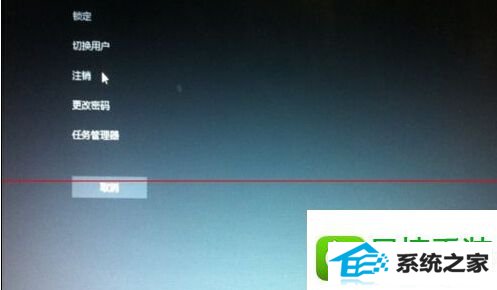
5、所以先用其它用户登录后,还要继续想办法处理。重点还是个性化的配置,小编这时作了两个动作,一是把任务栏中所有隐藏图标的应用,全部删除,只保留windows自家的应用。

6、缺省下这里只会有one drive以及office的一些应用,其余先全部删除,删除应用后最好重启电脑,然后再把应用装上,在任务栏上点击鼠标右键,选择弹出菜单中最下方的一行《属性》
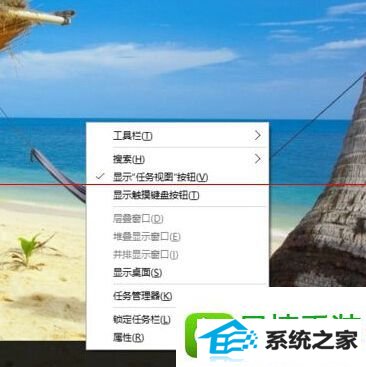
7、选择《任务栏》子菜单的《通知区域》,选择右方的自定义。进入弹出菜单后,选择左方的《通知与操作》,在右方选择《在任务栏显示哪些图标》
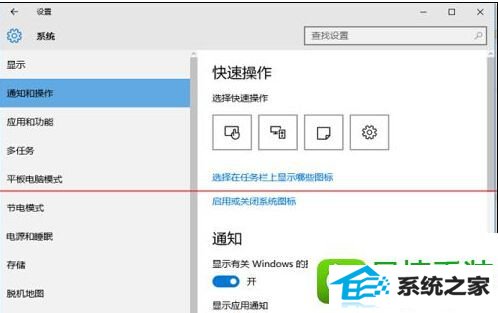
8、进入后可以看到所有已安装的应用程序,小编的做法是把所有非win官方的程序,向右拉动都置于开的状态,即在任务栏上显示这些应用图标,这里的设置是自动保存的,配置完成后直接回退退出。